Cómo limpiar caché y cookies del navegador: Chrome, Firefox

La caché es información de navegación que se almacena en tu ordenador a medida que visitas páginas web. Para no saturar este espacio o corregir pequeños bugs en sitios, puedes limpiar la caché y las cookies en cualquier navegador, siguiendo las instrucciones que te damos a continuación.
¿Cómo borrar la caché y las cookies en Google Chrome?
- Para limpiar la caché de Google Chrome, solo dirígete a esta dirección desde el navegador: chrome://settings/clearBrowserData. También puedes hacer clic en el icono con tres puntos situado en la esquina superior derecha de Chrome y seleccionar Configuración. En la nueva ventana, dirígete a Privacidad y seguridad > Borrar datos de navegación.
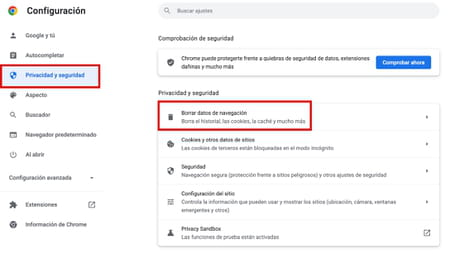
- En la ventana de diálogo que se abre, marca la casilla Cookies y otros datos de sitios y Archivos e imágenes almacenados en caché (y la de otros elementos que desees eliminar).
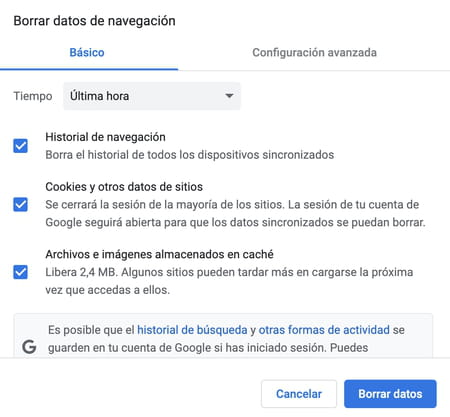
- Enseguida, abre el menú desplegable que se encuentra a la derecha de Tiempo y selecciona Desde siempre. Por último, haz clic en Borrar datos.
¿Cómo limpiar la caché en Firefox?
- Abre Firefox, ve a Herramientas > Opciones > Avanzado > pestaña Red. En la sección Contenido web en caché, haz clic en Limpiar ahora.
- Nota: los maniáticos de la limpieza de la caché pueden instalar la extensión Clear Cache Button que agrega un botón para eliminar la caché en un solo clic.
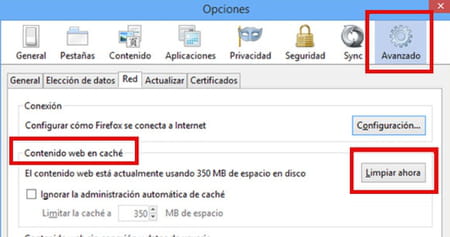
¿Cómo borrar el caché en Safari?
- Desde tu iPhone o iPad: abre tu navegador y dirígete a Configuración > Safari y selecciona la opción Borrar historial y datos. Cuando no hay un historial ni datos de sitios web para borrar, la opción de configuración se pondrá gris.
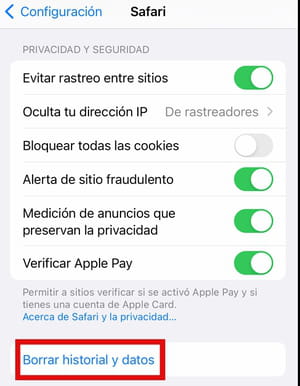
- Desde una Mac: abre Safari y ve a la barra superior. Haz clic en Safari > Borrar historial. A continuación una ventana emergente te pedirá que selecciones el período de tiempo por eliminar.
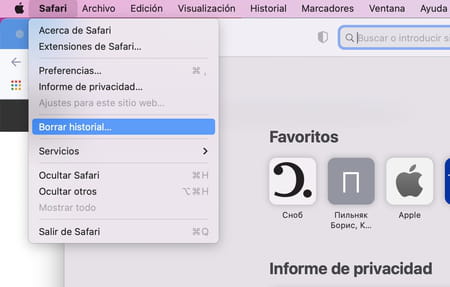
¿Cómo borrar la caché en Internet Explorer?
- En versiones 7 y superiores: en Internet Explorer, dirígete a Herramientas > Opciones de Internet > Pestaña General. Haz clic en Eliminar en la sección Historial de exploración. Haz clic en Eliminar todo en la parte inferior de la ventana que se abre. Selecciona la casilla Eliminar también los archivos y haz clic en Sí.
- En Internet Explorer 6: dirígete a Herramientas > Opciones de Internet > pestaña General > Eliminar Archivos. Selecciona la casilla Eliminar todo el contenido sin conexión y haz clic en Aceptar.
¿Dónde borrar cookies y caché en Opera y SeaMonkey?
- Opera: dirígete a Herramientas > Opciones. Haz clic en la pestaña Avanzado, luego en Historial. Haz clic en la opción Vaciar ahora correspondiente a Caché de disco.
- SeaMonkey: dirígete a Editar > Preferencias > Avanzadas > Caché > Vaciar caché. Haz clic en Aceptar.
¿Cómo eliminar la caché de todos los navegadores al mismo tiempo?
El programa CCleaner te permite vaciar de una sola vez la caché de varios navegadores (IE, Opera, Firefox, etc.) En este artículo te enseñamos a instalar y configurar CCleaner para que liberes espacio de tu ordenador fácilmente.
